Modificare le impostazioni su Interrompi in caso di errori non gestiti per la risoluzione dei problemi
- L'errore di runtime 5 è un errore VBA e di solito appare in Excel.
- La disabilitazione errata del gestore degli errori è una delle principali cause di questo errore.
- Prova a modificare le impostazioni su Interrompi in caso di errori non gestiti in VBA per risolvere questo problema.
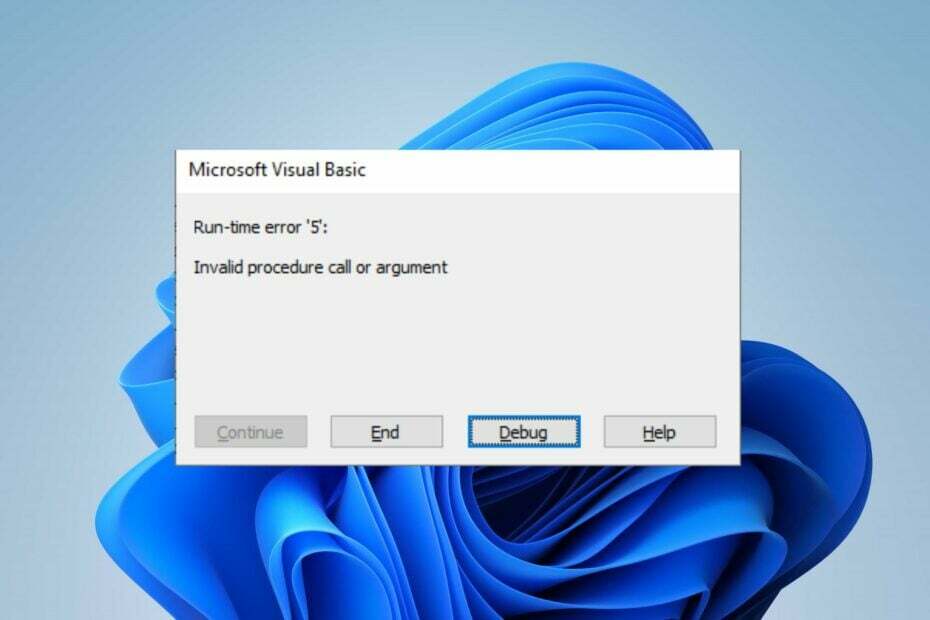
XINSTALLARE CLICCANDO SUL FILE DI DOWNLOAD
- Scarica Fortect e installalo sul tuo computer.
- Avvia il processo di scansione dello strumento per cercare i file corrotti che sono la fonte del tuo problema.
- Fare clic con il tasto destro su Avvia riparazione quindi lo strumento potrebbe avviare l'algoritmo di fissaggio.
- Fortect è stato scaricato da 0 lettori questo mese.
L'errore di runtime 5: chiamata di procedura non valida o errore di argomento viene visualizzato quando si modifica il percorso della directory sysdata in una directory condivisa sulla rete. Si verifica quando la modifica è dalla finestra di dialogo Modifica directory SYSDATA di Microsoft FRx. Tuttavia, questa guida discuterà su come risolverlo.
In alternativa, potresti essere interessato alla nostra guida sulla risoluzione del problema Errore di runtime: impossibile chiamare proc su PC Windows.
Cosa causa l'errore di runtime 5?
- Autorizzazioni insufficienti con Microsoft FRx possono causare problemi con i comandi di accesso o scrittura
- Un percorso di rete non valido nella finestra di dialogo Directory SYSDATA può causare questo problema.
- I problemi di connettività di rete sono un colpevole comune per questo problema.
- La disabilitazione errata del gestore degli errori a volte può causare problemi.
Come posso correggere l'errore di runtime 5?
Prima di ogni altra cosa, applica i seguenti controlli:
- Usa DateDiff quando lavori con i loop.
- Impedisci all'utente di vedere il foglio durante un tempo impostando
Applicazione. ScreenUpdating = Falsopiuttosto che usareEsporta come formato fisso
1. Modificare le impostazioni in Interrompi in caso di errori non gestiti
- Avvia Excel sul tuo PC e fai clic su Sviluppatore scheda.
- Quindi, fare clic su Visual Basic. In alternativa, puoi premere Alt + F11.
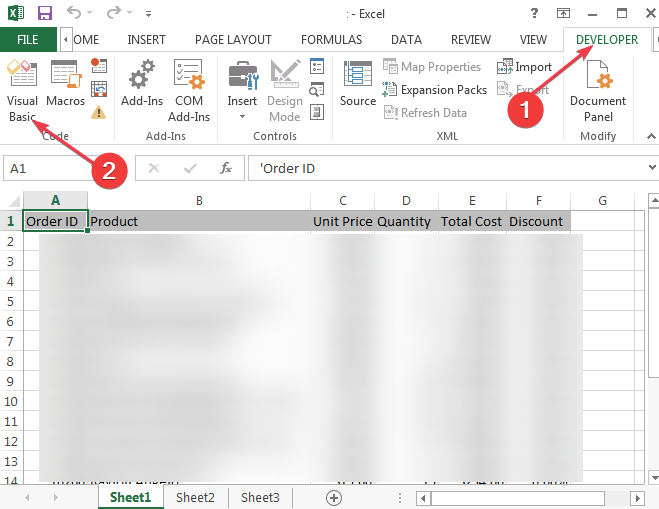
- Clicca sul Utensili scheda e fare clic su Opzioni.
- Ora, seleziona il Generale scheda e sotto Errori di trapping, Selezionare Interruzione su errori non gestiti.

Se il problema è l'impostazione errata del gestore degli errori, questo dovrebbe risolvere l'errore di runtime e risolverlo in modo permanente.
2. Controlla il tuo codice per spazi extra
- Apri il tuo codice.
- Individua la riga in cui chiami il foglio di destinazione.
- Se un foglio di destinazione ha uno spazio nel nome, racchiudilo tra virgolette singole, in questo modo:
TableDestination:="'" & myDestinationWorksheet. Nome & "'!" & myDestinationRange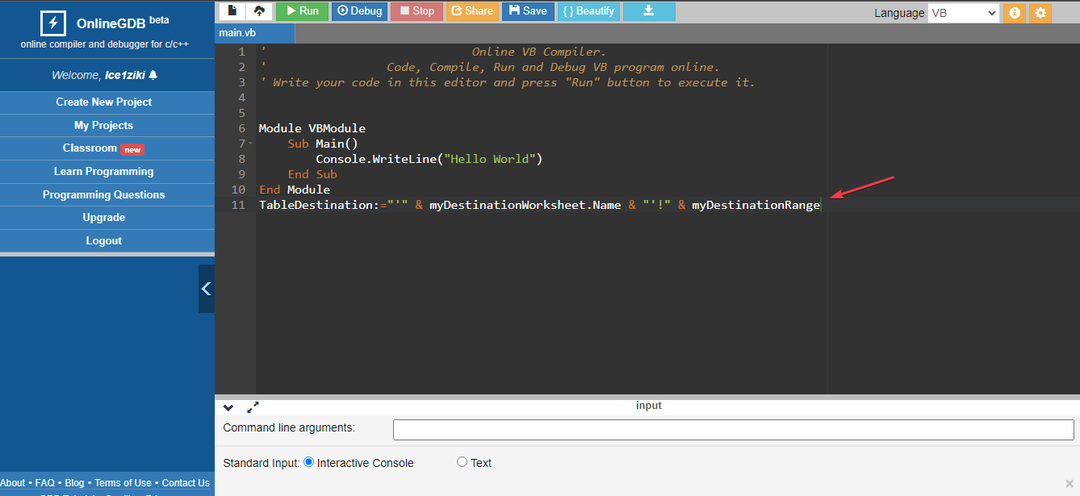
Gli utenti hanno anche confermato che questa è una soluzione praticabile per questo errore.
- Arresta il codice di errore 0x0000008E: come risolverlo
- Che cos'è Msoia.exe e come correggere i suoi errori?
- Ole32.dll non trovato: come risolverlo o scaricarlo di nuovo
Inoltre, dovresti riscontrare un problema simile, come il file Errore di runtime 3709, non esitare a consultare la nostra guida per risolverlo immediatamente.
Allo stesso modo, la nostra guida sul fissaggio Errore di runtime di Python può anche essere utile se incontri un problema del genere.
Se hai ulteriori domande o suggerimenti, inseriscili gentilmente nella sezione dei commenti.
Hai ancora problemi?
SPONSORIZZATO
Se i suggerimenti di cui sopra non hanno risolto il tuo problema, il tuo computer potrebbe riscontrare problemi di Windows più gravi. Ti suggeriamo di scegliere una soluzione all-in-one come Fortit per risolvere i problemi in modo efficiente. Dopo l'installazione, basta fare clic su Visualizza e correggi pulsante e quindi premere Avvia riparazione.


